С помощью данной программы можно создавать тесты для скрипта «Онлайн тестирования» и в дальнейшем добавлять в скрипт.
Структура результирующего файла XML, который загружается в систему «Онлайн тестирования»
Редактор тестов
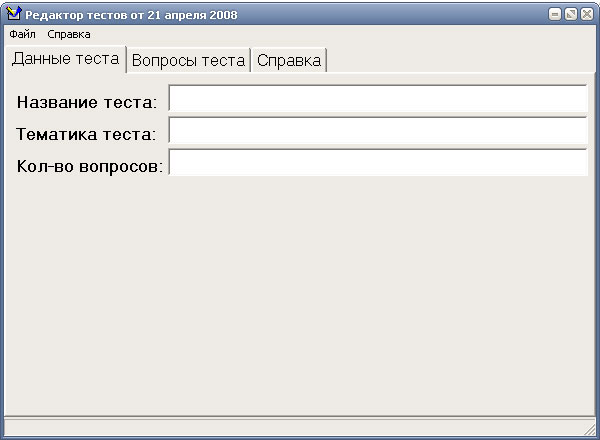
Рабочее окно программы. После запуска программы, основная часть не доступна, необходимо или Создать новый тест или открыть существующий.
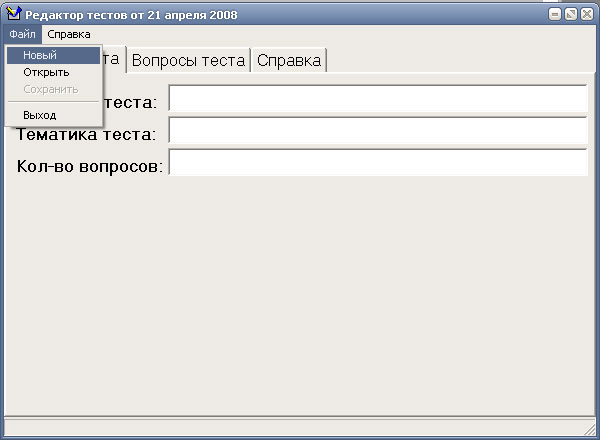
Меню файл содержит пункты для работы с файлом теста:
- Новый — Создание нового файла теста. Необходимо указать файл нового теста.
- Открыть — Открытие ранее созданного теста для редактирования.
- Сохранить — Сохранение теста.
- ______ — Просто линия 🙂
- Выход — Выход из программы с проверкой на изменение теста, т.е. если тест изменен и не сохранен программа предложит действия.
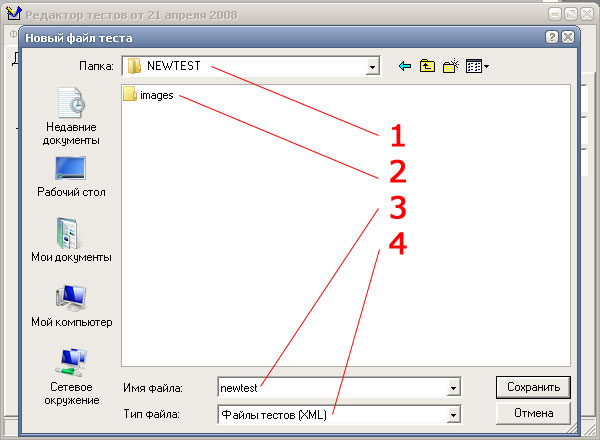
Создание нового файла теста:
1 — Желательно для каждого теста создовать отдельную папку!
2 — В папке теста должна быть папка images, которая содержит графические файлы для теста. Создается автоматически при необходимости.
3 — Указать имя файла (англ.)
4 — Расширение XML.
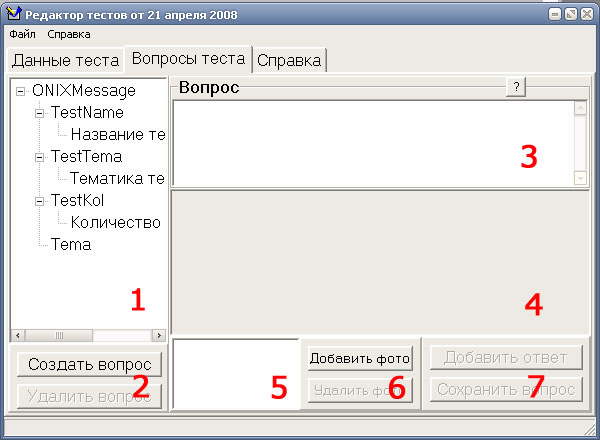
Интерфейс программы при работе с тестом:
1 — Список теста. Здесь выбираются вопросы для редактирования (Quest)
2 — Панель для работы с вопросами. Создание и Удаление вопросов.
3 — Поле для текста вопроса, становится активным при редактировании или создании вопроса.
4 — Поле для ответов на вопрос. При необходимости большего количества вариантов ответов воспользуйтесь кнопкой «Добавить ответ» 5 — Поле отображения графических файлов в папке images/ 6 — Панель для работы с файлами. Добавление и удаление. 7 — Панель для работы с вопросом. Добавление вариантов ответов и Сохранение вопроса.
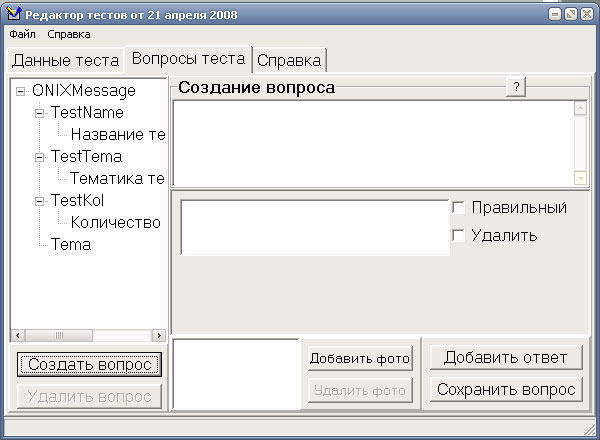
Создание вопроса:
Краткую справку по текстам вопроса и ответов можно получить нажав на знак «?» в заголовке.
Для ответов необходимо указывать «Правильность ответа», правильных ответов может быть несколько.

Создание вопроса и добавление ответов:
Количество ответов может быть безгранично, справа появляется полоса прокрутки для обзора всех ответов.
После заполнения необходимых данных незабудьте нажать кнопку «Сохранить вопрос»
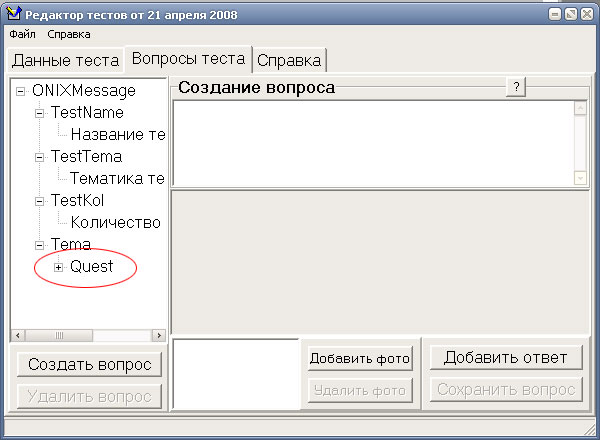
Созданный вопрос:
После нажатия кнопки «Сохранить вопрос» справа появляется пункт Quest, по нажатию на который можно отредактировать вопрос.
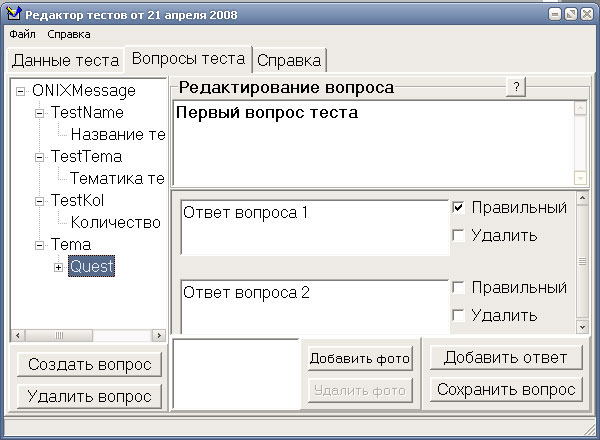
Редактирование вопроса

Вставка графических файлов в тексты вопросов и ответов производится двойным нажатием на имя файла в области 1, после чего в поле текста вопроса появляется запись [img src=../images/test/file.jpg]. Её можно скопировать и вставить в текст ответов.
А в чем проблема?
На данной странице все описано более чем подробно